Win7系统电脑禁用80端口的具体操作方法
检测和解决80端口被占用的方法

检测和解决80端口被占用的方法
检测和解决80端口被占用的方法
方法一:
1、使用电脑快捷组合建Win+R打开快速运行,在运行窗口中输入“cmd”命令点击回车确定调出管理员命令提示符,如下图所示:
2、调出提示符后,接着输入"netstat -ano"。
注意"netstat"和"-ano"之间有空格,然后点击回车确定,如下图所示:
3、点击回车后,显示出一大段文字,找到 "本地地址" 为 0.0.0.0:80 的一行,在行的最后我们会看到PID为"4"。
记住次PID;如下图所示:
方法二:
1、打开任务管理器,接着选中详细信息,如下图所示:
2、接着在详细信息一栏,我们可以看到第二列就是PID,向下拖动,找到PID为"4"的'程序。
会发现是system 程序占用了80端口。
单击右键是无法结束的;如下图所示:
★注:出现占用无法结束的情况下,我们需要使用注册表编辑器将其关闭。
3、在电脑桌面使用快捷组合键Win+R打开快速运行,在窗口中输入“regedit”命令后点击回车确定调出注册表编辑器,如下图所示:
4、调出注册表编辑器后,依次展开至
HKEY_LOCAL_MACHINE/SYSTEM/CurrentControlSet/Service s/HTTP,如下图所示:
5、接着在选中HTTP,选中之后,我们就会看到右边有一个Strart文件,然后双击,将其数据值修改为“0”,如下图所示:完成以上操作即可!。
如何能限制和关闭无用地端口

如何限制和关闭无用的端口每一项服务都对应相应的端口,比如众如周知的WWW服务的端口是80,smtp是25,f tp是21,win2000安装中默认的都是这些服务开启的。
对于个人用户来说确实没有必要,关掉端口也就是关闭无用的服务。
“控制面板”的“管理工具”中的“服务”中来配置。
1、关闭7.9等等端口:关闭Simple TCP/IP Service,支持以下TCP/IP服务:Character Generator,Daytime, Discard, Echo, 以及Quote of the Day。
2、关闭80口:关掉WWW服务。
在“服务”中显示名称为"World Wide Web Publishing Service",通过Internet 信息服务的管理单元提供Web 连接和管理。
3、关掉25端口:关闭Simple Mail Transport Protocol (SMTP)服务,它提供的功能是跨网传送电子邮件。
4、关掉21端口:关闭FTP Publishing Service,它提供的服务是通过Internet 信息服务的管理单元提供FTP 连接和管理。
5、关掉23端口:关闭Telnet服务,它允许远程用户登录到系统并且使用命令行运行控制台程序。
6、还有一个很重要的就是关闭server服务,此服务提供RPC支持、文件、打印以及命名管道共享。
关掉它就关掉了win2k的默认共享,比如ipc$、c$、admin$等等,此服务关闭不影响您的其他操作。
7、还有一个就是139端口,139端口是NetBIOS Session端口,用来文件和打印共享,注意的是运行samba的unix机器也开放了139端口,功能一样。
以前流光2000用来判断对方主机类型不太准确,估计就是139端口开放既认为是NT机,现在好了。
关闭139口听方法是在“网络和拨号连接”中“本地连接”中选取“Internet协议(T CP/IP)”属性,进入“高级TCP/IP设置”“WINS设置”里面有一项“禁用TCP/IP的NETBIOS”,打勾就关闭了139端口。
如何禁止电脑端口和开放端口
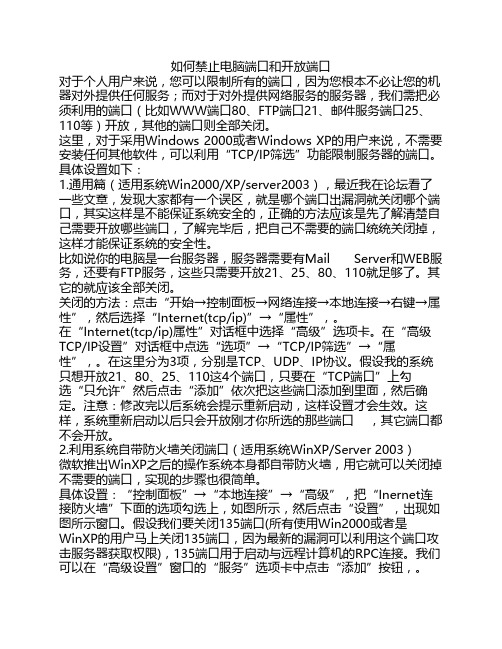
如何禁止电脑端口和开放端口对于个人用户来说,您可以限制所有的端口,因为您根本不必让您的机器对外提供任何服务;而对于对外提供网络服务的服务器,我们需把必须利用的端口(比如WWW端口80、FTP端口21、邮件服务端口25、110等)开放,其他的端口则全部关闭。
这里,对于采用Windows 2000或者Windows XP的用户来说,不需要安装任何其他软件,可以利用“TCP/IP筛选”功能限制服务器的端口。
具体设置如下:1.通用篇(适用系统Win2000/XP/server2003),最近我在论坛看了一些文章,发现大家都有一个误区,就是哪个端口出漏洞就关闭哪个端口,其实这样是不能保证系统安全的,正确的方法应该是先了解清楚自己需要开放哪些端口,了解完毕后,把自己不需要的端口统统关闭掉,这样才能保证系统的安全性。
比如说你的电脑是一台服务器,服务器需要有Mail Server和WEB服务,还要有FTP服务,这些只需要开放21、25、80、110就足够了。
其它的就应该全部关闭。
关闭的方法:点击“开始→控制面板→网络连接→本地连接→右键→属性”,然后选择“Internet(tcp/ip)”→“属性”,。
在“Internet(tcp/ip)属性”对话框中选择“高级”选项卡。
在“高级TCP/IP设置”对话框中点选“选项”→“TCP/IP筛选”→“属性”,。
在这里分为3项,分别是TCP、UDP、IP协议。
假设我的系统只想开放21、80、25、110这4个端口,只要在“TCP端口”上勾选“只允许”然后点击“添加”依次把这些端口添加到里面,然后确定。
注意:修改完以后系统会提示重新启动,这样设置才会生效。
这样,系统重新启动以后只会开放刚才你所选的那些端口 ,其它端口都不会开放。
2.利用系统自带防火墙关闭端口(适用系统WinXP/Server 2003)微软推出WinXP之后的操作系统本身都自带防火墙,用它就可以关闭掉不需要的端口,实现的步骤也很简单。
手把手教你禁止端口(很实用)

手把手教你禁止端口(很实用)即使你对策略一点不懂也可以按照下面一步一步地完成禁用端口。
以139为例1.开始->控制面板(或者管理)->管理工具->本地安全策略2.右击"Ip安全策略,在本地计算机", 选择 "管理 IP 筛选器表和筛选器操作",<就可以启动管理 IP 筛选器表和筛选器操作对话框>3.在"管理 IP 筛选器表"中,按"添加"按钮 <打开了 IP筛选器列表>4.⑴ 在名称(N) 下面添上"禁止139端口" <任何名字都行,只要你知道就行>描述(D) 也写上"禁止139端口"⑵添加按扭 <进入 ip筛选向导 >⑶点击下一步 <进入筛选向导>⑷在源地址(s): 出选择下拉里的第二项"任何 ip 地址" 下一步⑸在目标地址(D): 选上"我的 ip 地址" 下一步⑹选择协议类型(S): 把"任意"选改为"tcp" 下一步⑺设置ip协议断口: <可以看到很相似的两组选项>选择到端口(O)<注意不是从端口?> 添上你要禁止的端口"139" 下一步⑻ 完成5 <止此回到了筛选列表窗口,可以看到筛选器(S)窗口有了信息>看完了吗? 按确定按扭呵呵..<将回到了 "管理 IP 筛选器表和筛选器操作"窗口>6 点击 "管理筛选器操作" 同4 中的⑴⑵⑶<将进入:"筛选器操作"窗口7 呵呵当然是选择第二个"阻止"了 "下一步"--> "完成"8 <回到了"管理 IP 筛选器表和筛选器操作"窗口>点击 "关闭"按扭9 <回到了本地安全设置窗口>右击"Ip安全策略,在本地计算机", 选择"创建ip安全策略"同4 中的⑴⑵⑶进入"为此安全规则设置初始身份验证方法管他<使用默认项"Active Directory 默认值(Kerberos V5 协议)>下一步10 出现一个警告窗口."只有当这个规则在一台为域成员的计算机上 Kerberos 才有效。
Windows关闭端口的方法
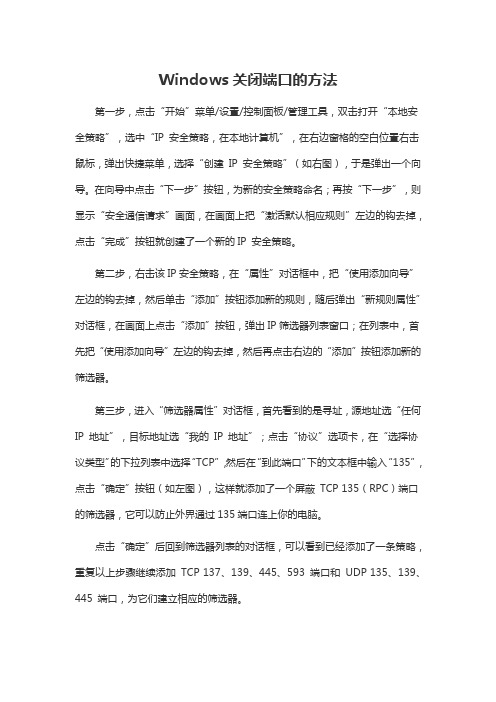
Windows关闭端口的方法第一步,点击“开始”菜单/设置/控制面板/管理工具,双击打开“本地安全策略”,选中“IP 安全策略,在本地计算机”,在右边窗格的空白位置右击鼠标,弹出快捷菜单,选择“创建IP 安全策略”(如右图),于是弹出一个向导。
在向导中点击“下一步”按钮,为新的安全策略命名;再按“下一步”,则显示“安全通信请求”画面,在画面上把“激活默认相应规则”左边的钩去掉,点击“完成”按钮就创建了一个新的IP 安全策略。
第二步,右击该IP安全策略,在“属性”对话框中,把“使用添加向导”左边的钩去掉,然后单击“添加”按钮添加新的规则,随后弹出“新规则属性”对话框,在画面上点击“添加”按钮,弹出IP筛选器列表窗口;在列表中,首先把“使用添加向导”左边的钩去掉,然后再点击右边的“添加”按钮添加新的筛选器。
第三步,进入“筛选器属性”对话框,首先看到的是寻址,源地址选“任何IP 地址”,目标地址选“我的IP 地址”;点击“协议”选项卡,在“选择协议类型”的下拉列表中选择“TCP”,然后在“到此端口”下的文本框中输入“135”,点击“确定”按钮(如左图),这样就添加了一个屏蔽TCP 135(RPC)端口的筛选器,它可以防止外界通过135端口连上你的电脑。
点击“确定”后回到筛选器列表的对话框,可以看到已经添加了一条策略,重复以上步骤继续添加TCP 137、139、445、593 端口和UDP 135、139、445 端口,为它们建立相应的筛选器。
重复以上步骤添加TCP 1025、2745、3127、6129、3389 端口的屏蔽策略,建立好上述端口的筛选器,最后点击“确定”按钮。
第四步,在“新规则属性”对话框中,选择“新IP 筛选器列表”,然后点击其左边的圆圈上加一个点,表示已经激活,最后点击“筛选器操作”选项卡。
在“筛选器操作”选项卡中,把“使用添加向导”左边的钩去掉,点击“添加”按钮,添加“阻止”操作(右图):在“新筛选器操作属性”的“安全措施”选项卡中,选择“阻止”,然后点击“确定”按钮。
关闭电脑80端口方法
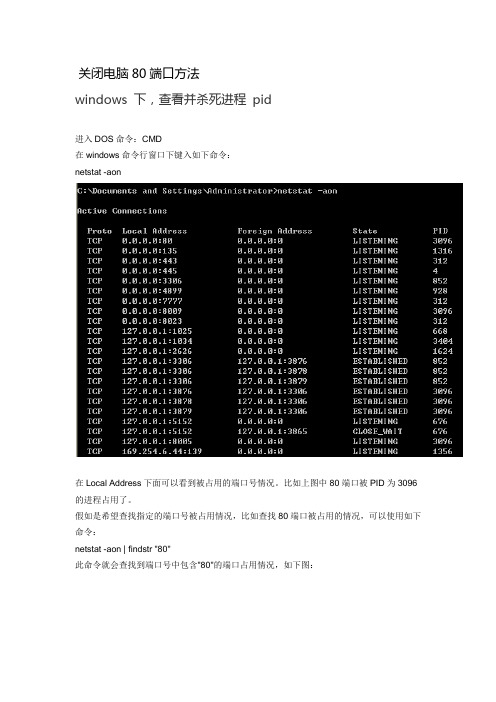
关闭电脑80端口方法windows 下,查看并杀死进程pid进入DOS命令:CMD在windows命令行窗口下键入如下命令:netstat -aon在Local Address下面可以看到被占用的端口号情况。
比如上图中80端口被PID为3096的进程占用了。
假如是希望查找指定的端口号被占用情况,比如查找80端口被占用的情况,可以使用如下命令:netstat -aon | findstr "80"此命令就会查找到端口号中包含"80"的端口占用情况,如下图:知道了占用9000端口号的进程是PID为3096的进程,用下面的命令来查看具体的该进程的名称,使用如下命令:tasklist | findstr "4"假如这个进程占用了你的端口号,那么用这个方法干掉它。
用Ctrl+Alt+Delete调出windows任务管理器窗口,可以直接通过名称找到这个占用的进程,然后选择结束进程。
也可以通过PID号找到这个进程。
点击<查看>-><选择列>,勾选<PID(进程标识符号)>,找到并结束进程。
另外一个方法就是继续使用命令:C:\>taskkill /f /t /system.exeWin7的80端口默认是被System进程占用的。
在cmd下输入netstat -aon | findstr 80 可以发现listen 80端口的进程号(我得到的是pid=4),然后在任务管理器中,可以看到pid=4的是一个叫System的进程(点Show processes from all users)用如下方法可以解决System进程占用80端口的问题:打开RegEdit: 找到HKEY_LOCAL_MACHINE\SYSTEM\CurrentControlSet\Services\HTTP 找到一个DWORD值Start,将其改为0 重启电脑,System进程将不会占用80端口。
如何禁止电脑端口和开放端口

如何禁止电脑端口和开放端口对于个人用户来说,您可以限制所有的端口,因为您根本不必让您的机器对外提供任何服务;而对于对外提供网络服务的服务器,我们需把必须利用的端口(比如WWW端口80、FTP 端口21、邮件服务端口25、110等)开放,其他的端口则全部关闭。
这里,对于采用Windows 2000或者Windows XP的用户来说,不需要安装任何其他软件,可以利用“TCP/IP筛选”功能限制服务器的端口。
具体设置如下:1.通用篇(适用系统Win2000/XP/server2003),最近我在论坛看了一些文章,发现大家都有一个误区,就是哪个端口出漏洞就关闭哪个端口,其实这样是不能保证系统安全的,正确的方法应该是先了解清楚自己需要开放哪些端口,了解完毕后,把自己不需要的端口统统关闭掉,这样才能保证系统的安全性。
比如说你的电脑是一台服务器,服务器需要有Mail Server和WEB服务,还要有FTP服务,这些只需要开放21、25、80、110就足够了。
其它的就应该全部关闭。
关闭的方法:点击“开始→控制面板→网络连接→本地连接→右键→属性”,然后选择“Internet(tcp/ip)”→“属性”,。
在“Internet(tcp/ip)属性”对话框中选择“高级”选项卡。
在“高级TCP/IP设置”对话框中点选“选项”→“TCP/IP筛选”→“属性”,。
在这里分为3项,分别是TCP、UDP、IP协议。
假设我的系统只想开放21、80、25、110这4个端口,只要在“TCP端口”上勾选“只允许”然后点击“添加”依次把这些端口添加到里面,然后确定。
注意:修改完以后系统会提示重新启动,这样设置才会生效。
这样,系统重新启动以后只会开放刚才你所选的那些端口,其它端口都不会开放。
2.利用系统自带防火墙关闭端口(适用系统WinXP/Server 2003)微软推出WinXP之后的操作系统本身都自带防火墙,用它就可以关闭掉不需要的端口,实现的步骤也很简单。
如何关闭与开启端口 win7如何开启关闭端口

第1页共6页
本文格式为 Word 版,下载可任意编辑,页眉双击删除即可。
是实现 tcpmux 的主要提供者,默认情况下 tcpmux 在这种系统中被打开。
端口:23 服务:Telnet 说明:Telnet 远程登录。
端口:31 服务:MSG Authentication 说明:木马 Master Paradise、
端口:7 服务:Echo 说明:能看到许多人搜索 Fraggle 放大器时,发 Hackers Paradise 开放此端口。
送到 X.X.X.0 和 X.X.X.255 的信息。
端口:42 服务:WINS Replication 说明:WINS 复制
时会发送含有垃圾字符的数据流直到连接关闭。HACKER 利用 IP 欺骗可以 他的通信。因此防火墙常常过滤或记录此端口。
发动 DoS 攻击。伪造两个 chargen 服务器之间的 UDP 包。同样 Fraggle DoS
端口:67 服务:Bootstrap Protocol Server 说明:通过 DSL 和 Cable
载。
户端向 68 端口广播请求配置,服务器向 67 端口广播回应请求。这种回应
端口:22 服务:Ssh 说明:PcAnywhere 建立的 TCP 和这一端口的连 使用广播是因为客户端还不知道可以发送的 IP 地址。
接可能是为了寻找 ssh。
端口:69 服务:Trival File Transfer 说明:许多服务器与 bootp
端口:19 服务:Character Generator 说明:这是一种仅仅发送明:DNS 服务器所开放
的服务。UDP 版本将会在收到 UDP 包后回应含有垃圾字符的包。TCP 连接 的端口,入侵者可能是试图进行区域传递(TCP),欺骗 DNS(UDP)或隐藏其
- 1、下载文档前请自行甄别文档内容的完整性,平台不提供额外的编辑、内容补充、找答案等附加服务。
- 2、"仅部分预览"的文档,不可在线预览部分如存在完整性等问题,可反馈申请退款(可完整预览的文档不适用该条件!)。
- 3、如文档侵犯您的权益,请联系客服反馈,我们会尽快为您处理(人工客服工作时间:9:00-18:30)。
Win7系统电脑禁用80端口的具体操作方法
Win7系统怎么关闭80端口?如果你需要关闭电脑的80端口的话,可以安装本教程操作进行,下面就教大家Win7系统电脑禁用80端口的具体操作方法。
操作方法:
1.首先点开始菜单,然后点所有程序,再点附件,最后找到并打开运行。
2.在打开的运行窗口中输入“cmd”,再点确定。
3.然后,查看80端口,一般会用以下这两种方法:
方法一:记住在拼音模式下,输入netstat -ano(netstat空格,然后横杠,非下划线,再ano;此处仅为新手)。
方法二:输入:netstat -ano|findstr 80。
4.打开任务管理器(打开进程方法:1.ctrl+alt+delete;2.右键电脑最下面的任务栏,选择任务管理器),查看占用80端口的进程及PID。
5.到进程下面,点击查看,选择列,然后将PID前面打上√,确定即可,然后在进程中找到刚才占用80端口的PID,将其关闭,即可。
